推薦系統(tǒng)下載分類: 最新Windows10系統(tǒng)下載 最新Windows7系統(tǒng)下載 xp系統(tǒng)下載 電腦公司W(wǎng)indows7 64位裝機萬能版下載
聯(lián)想u盤重裝系統(tǒng)(安裝系統(tǒng))Windows7圖文教程(圖解)
發(fā)布時間:2021-02-18 文章來源:xp下載站 瀏覽:
|
系統(tǒng)軟件是指控制和協(xié)調(diào)計算機及外部設(shè)備,支持應(yīng)用軟件開發(fā)和運行的系統(tǒng),是無需用戶干預(yù)的各種程序的集合,主要功能是調(diào)度,監(jiān)控和維護計算機系統(tǒng);負(fù)責(zé)管理計算機系統(tǒng)中各種獨立的硬件,使得它們可以協(xié)調(diào)工作。系統(tǒng)軟件使得計算機使用者和其他軟件將計算機當(dāng)作一個整體而不需要顧及到底層每個硬件是如何工作的。 部分網(wǎng)友現(xiàn)在非常想聯(lián)想u盤重裝系統(tǒng)win7,因為網(wǎng)友們的電腦win7系統(tǒng),老是出現(xiàn)問題了!所以向小編要u盤重裝win7系統(tǒng)方法,那么就讓小編告訴你聯(lián)想u盤重裝系統(tǒng)win7教程,下面就是小編親自動手進行u盤重裝win7系統(tǒng)的操作過程了! 首先使用老毛桃U盤引導(dǎo)制作工具(推薦老毛桃裝機版這一款)制作好優(yōu)盤啟動。具體制作方法: ①先把U盤插入電腦USB接口上,等待電腦識別U盤之后然后繼續(xù)。 ②打開并安裝已經(jīng)下載好的老毛桃U盤引導(dǎo)制作工具,安裝好之后,點擊圖中的按鈕一鍵制作成U盤啟動盤即可。 ③等待引導(dǎo)文件制作完成后退出軟件即可,無需測試PE工具! 注意:制作U盤引導(dǎo)的時候U盤會被格式化!請?zhí)崆皞浞軺盤里的文件! 制作的時候請關(guān)閉殺毒軟件,因為殺毒軟件會誤報并刪除引導(dǎo)文件。 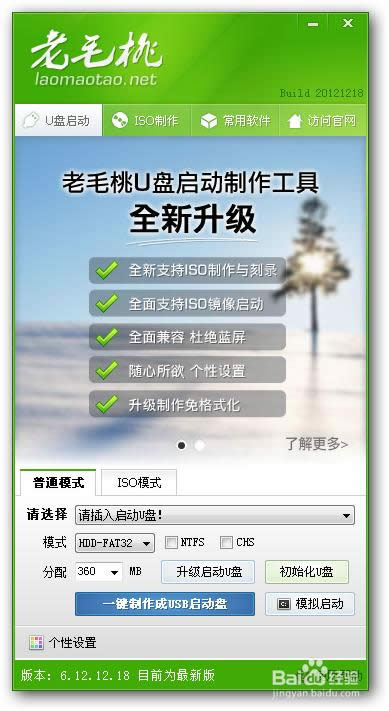 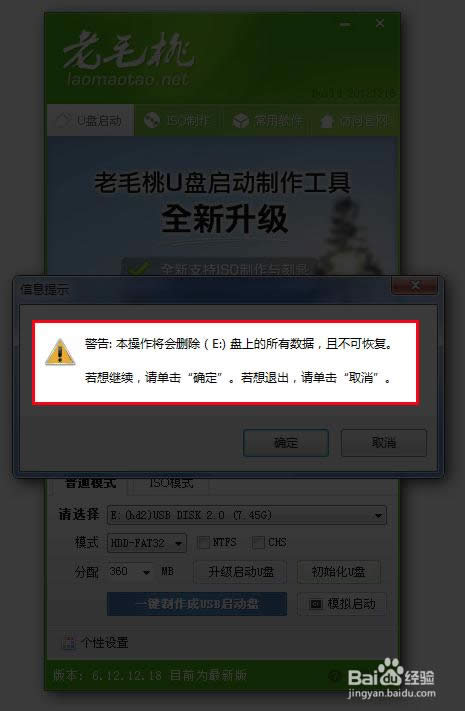 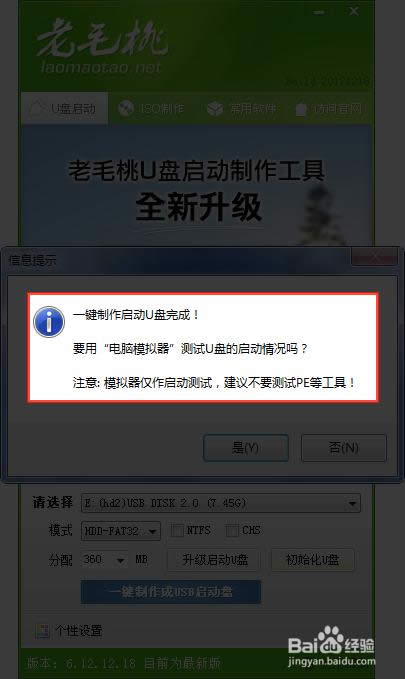 然后將下載好的iso格式的win7系統(tǒng)鏡像文件進行解壓,解壓完成后,找到解壓包里的win7.gho文件,將win7.gho文件復(fù)制到U盤里的GHO文件夾里。  下面需要設(shè)置聯(lián)想筆記本的BIOS。將需要重裝系統(tǒng)的筆記本電腦重啟,等屏幕一亮狂按F2鍵,緊接著會自動進入BIOS設(shè)置界面,我們需要設(shè)置和更改一些參數(shù)。BIOS設(shè)置大同小異,重點參數(shù)按照圖中的參數(shù)進行設(shè)置即可。然后選擇Exit Saving Changes(英文意思是保存設(shè)置并退出),按回車鍵即可保存更改。 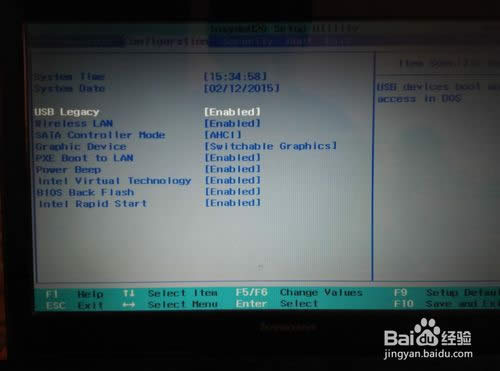 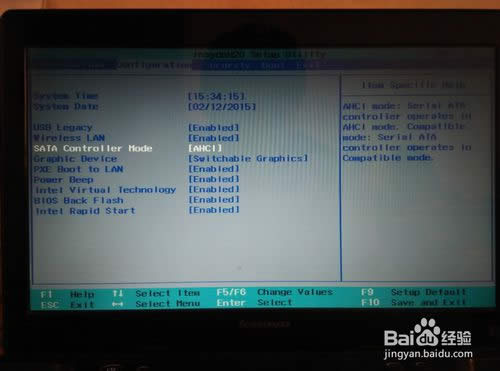 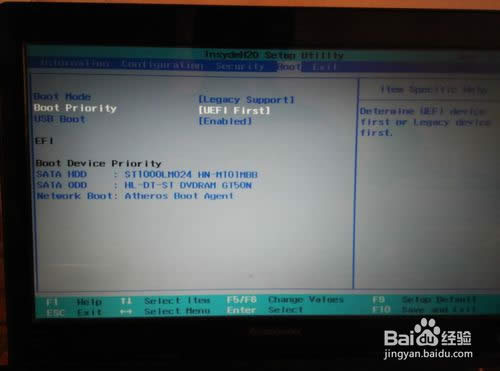 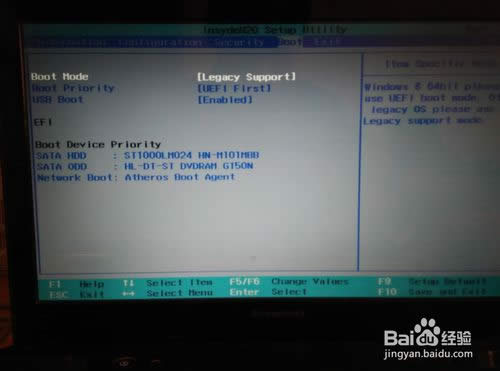 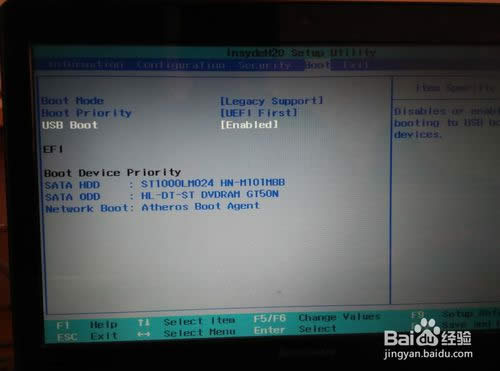 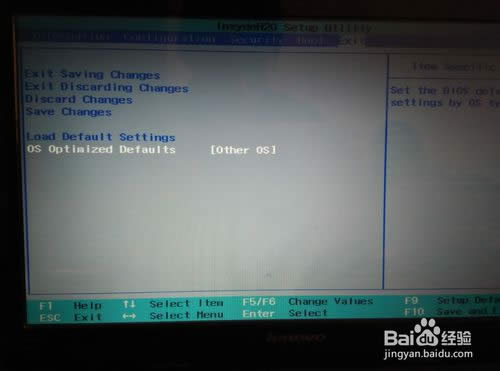  完成之后重啟電腦,屏幕一亮狂按F12進入BOOT設(shè)置界面,選擇USB HDD...選項,按回車鍵就可以進入U盤裝系統(tǒng)界面了。如圖:選擇第一項或者第二項都可以,然后按回車鍵,隨后就進入了U盤裝系統(tǒng)PE界面,在這里可以進行重裝系統(tǒng)操作。如圖操作即可!  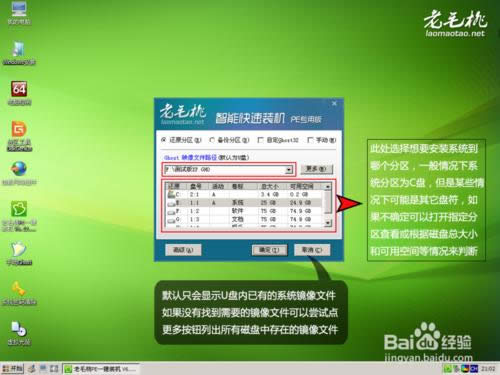  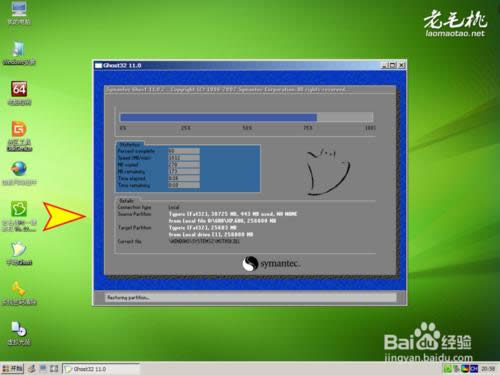  然后無需任何操作,直至新系統(tǒng)自動安裝完成即可,這是你就可以享受美觀流暢的新系統(tǒng)給你帶來的喜悅啦! 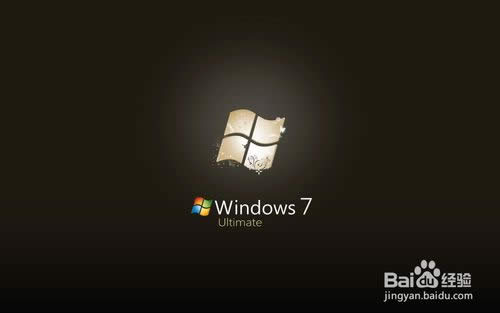  綜上所述,這就是小編給你們帶來的聯(lián)想u盤重裝系統(tǒng)win7教程了,u盤重裝win7系統(tǒng)就是這么簡單,而且u盤重裝系統(tǒng)優(yōu)點在于安全性高,u盤內(nèi)的系統(tǒng)與電腦本地系統(tǒng)是完全獨立的,不會相互影響。與光盤相比,u盤更便于存放,有利于數(shù)據(jù)的保護。使用簡單,使用電腦主板能夠支持usb啟動即可使用。 系統(tǒng)軟件一般是在計算機系統(tǒng)購買時隨機攜帶的,也可以根據(jù)需要另行安裝。 |

